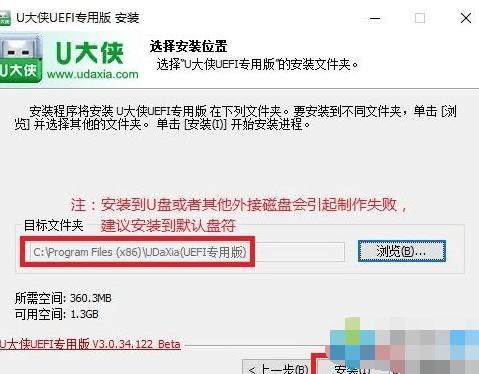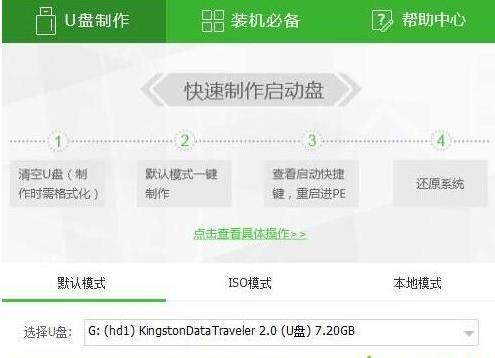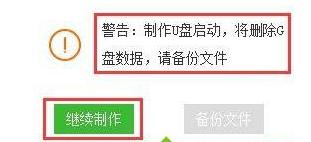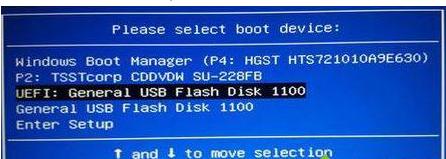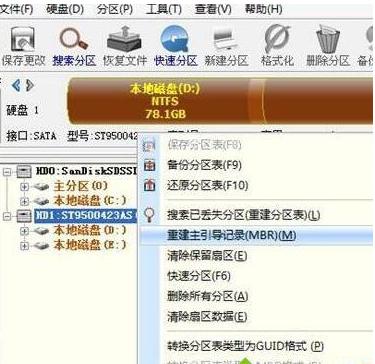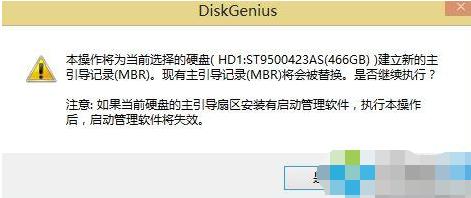本文教您處理開機顯示invalid partition table的辦法
發布時間:2019-01-15 文章來源:xp下載站 瀏覽:
|
U盤的稱呼最早來源于朗科科技生產的一種新型存儲設備,名曰“優盤”,使用USB接口進行連接。U盤連接到電腦的USB接口后,U盤的資料可與電腦交換。而之后生產的類似技術的設備由于朗科已進行專利注冊,而不能再稱之為“優盤”,而改稱“U盤”。后來,U盤這個稱呼因其簡單易記而因而廣為人知,是移動存儲設備之一。現在市面上出現了許多支持多種端口的U盤,即三通U盤(USB電腦端口、iOS蘋果接口、安卓接口)。 小伙伴你們有遇到過win10開機提示“invalid partition table”這個問題嗎?想必都有遇到過吧!那么你們知道win10開機提示“invalid partition table”這個問題的解決辦法嗎?要不知道知道的話,那么事不宜遲趕緊來看看小編分享給你們解決win10開機提示“invalid partition table”的操作步驟吧。 最近有使用win10系統的朋友反映,在開機的時候莫名的出現了“invalid partition table”的提示,那么該如何解決win10系統開機提示“invalid partition table”的這個問題呢?別慌,小編這就來將win10開機提示“invalid partition table”這個問題的解決方法來分享給大家。 步驟:制作U盤啟動 1、準備一個8G以上的U盤,選擇8G是因為在以后如果你的電腦系統壞了,還能夠會在該U盤中放入系統文件,方便重裝系統共。在正常開機的電腦上下載U盤啟動工具制作程序,將U盤接入電腦; 2、將U盤安裝工具進行安裝;
win10圖解詳情-1 3、打開U盤制作工具,一般保持默認設置即可,需要注意的是在選擇U盤的下拉菜單務必選擇U盤,若選擇本機磁盤那么磁盤中的資料會被全部刪除,可通過大小進行分辨,·接著我們只需點擊 一鍵制作USB啟動盤 ;
invalid partition table圖解詳情-2 4、操作之前將殺毒軟件關閉,確認所選U盤無重要數據后點是開始制作,如圖:
win10圖解詳情-3 5、等待制作完成后會彈出完成的提示,此時我們點擊確定之后將U盤拔下來連接到無法開機的win10電腦中,將電腦開機,在開機的時候注意觀察在LOGO自檢畫面的下方,一般會有進入引導菜單的熱鍵提示。比如如果顯示“Press F10 to Boot Menu”,即表示進入引導菜單的熱鍵是F10; 6、在彈出的出現畫面選擇帶有usb三個字母;
invalid partition table圖解詳情-4 7、選擇 1 或2 進入pe,WINPE環境下運行DiskGenius (或叫做DG分區工具); 8、打開DiskGenius后點擊主硬盤,右鍵選擇重建主引導記錄(MBR);
invalid partition table圖解詳情-5 9、在彈出的提示框中 主引導記錄將會被替換是否執行,點擊是即可!
invalid partition table圖解詳情-6 完成操作后重啟計算機,拔下U盤即可正常進入win10系統。系統規定只能有一個分區為活動分區,若分區表中含有多個活動分區標志時,此時就會出現Invalid partion table的錯誤提示了。 U盤有USB接口,是USB設備。如果操作系統是WindowsXP/Vista/Win7/Linux/PrayayaQ3或是蘋果系統的話,將U盤直接插到機箱前面板或后面的USB接口上,系統就會自動識別。 |
相關文章
下一篇:本文教您u盤文件恢復辦法